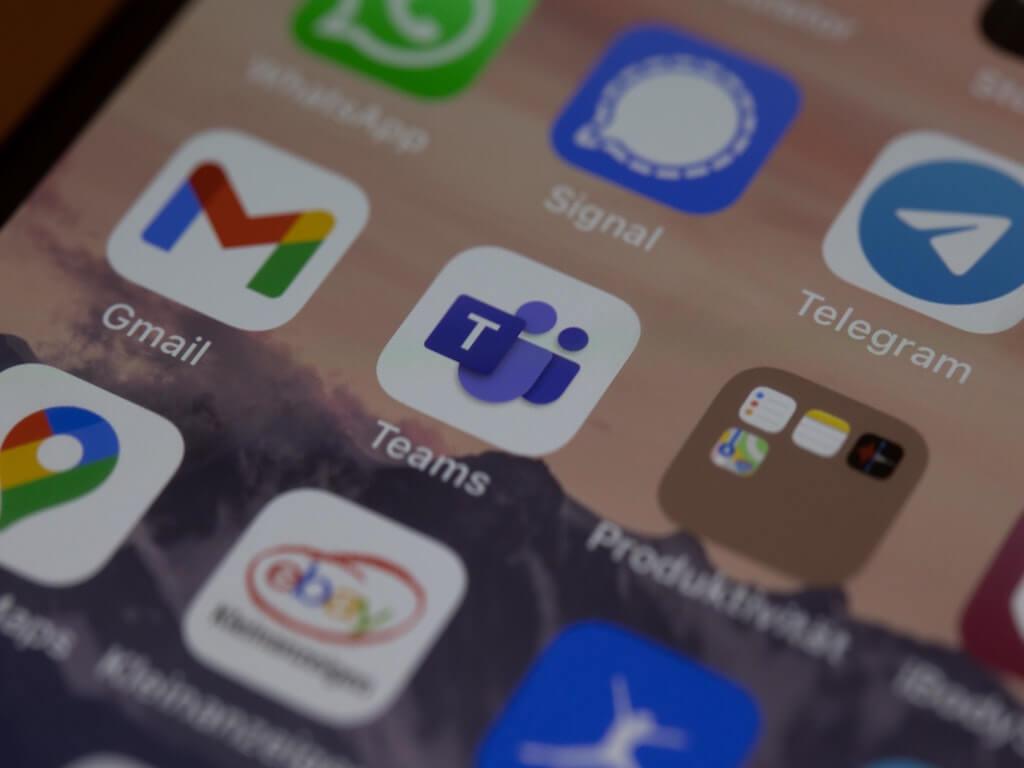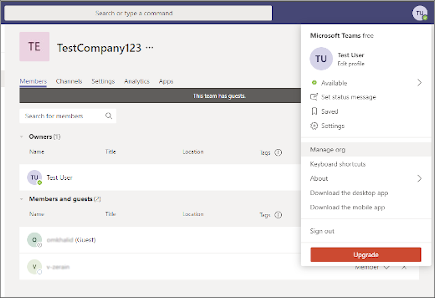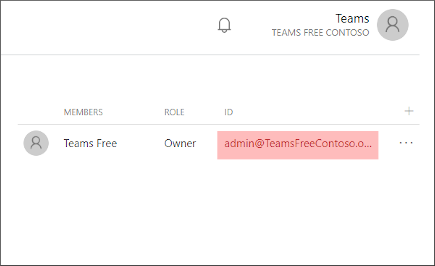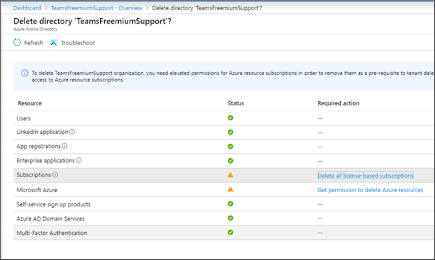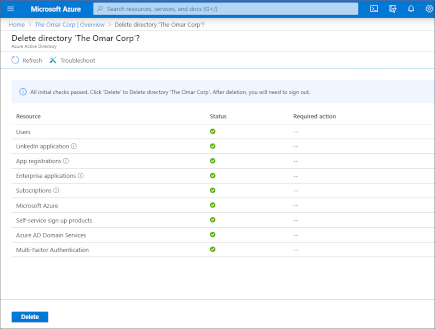Microsoft Teams är ett praktiskt verktyg för professionell fjärrkommunikation. Vare sig det är en onlinechatt, ett videosamtal eller en integration med dina andra Microsoft-produkter, Teams erbjuder allt. Om du däremot har vuxit ur Teams-appen, eller om du har ögonen på något som är mer lämpat för din situation, skulle det vara ditt nästa steg att ta bort din Teams-app.
Innan du gör det är det dock ingen dålig idé att först radera ditt Teams-konto. I den här artikeln har vi täckt de exakta stegen du behöver följa för att radera ditt Teams-konto, utan några krångel. Så låt oss börja.
Ta bort ditt Teams-konto
Om du vill bli av med hela appen behöver du bara ta bort ditt Teams-konto. Det enda du behöver tänka på är att du behöver administratörsbehörighet för att ta bort ett konto.
Hur man tar bort ditt personliga konto
Om du har en Office-prenumeration eller ett skolkonto kan du ta bort ditt personliga Teams-konto genom att helt enkelt ta bort dess licens. Här är hur:
- Gå till Administration Centrum.
- Flytta till Fakturering sektion.
- Därifrån klickar du vidare Lag och välj Tar bort licenser.
- När det är klart klickar du på Spara och ditt Teams-konto kommer att tas bort.
Så här tar du bort ditt Free Teams-konto
För att ta bort ett gratiskonto i Teams-appen måste du först bli en administration.
För att komma igång måste du först ta bort alla Teams-medlemmar från din organisation. Klicka på profilbilden i det övre högra hörnet av din Teams-app och välj Hantera organisation.
Därifrån klickar du vidare X bredvid varje person för att ta bort dem.
När du har tagit bort alla medlemmar är det dags att skaffa din e-postadress för administratörer. Gå hit för det och klicka vidare Grupper, Välj Grupper jag äger. Leta nu efter admin e-postadress till höger.
Gå nu till Microsoft 365 Admin Center, och klicka på när du blir ombedd att ange ett lösenord glömt ditt lösenord.
Använd e-postadressen ovan för återställningsproceduren.Du får sedan ett e-postmeddelande med en återställningskod för att slutföra verifieringen. Ange koden och du är klar.
Nu när du har e-postadressen och lösenordet loggar du in på Azure Portal. Klicka på Visa portalmeny in uppe till vänster på skärmen och välj sedan Azure Active Directory i den vänstra kolumnen.
Navigera till Azure Active Directory > Hantera klienter. Välj hyresgäster och välj Ta bort katalog.
Det sista du behöver göra innan du kan ta bort ditt konto är att gå igenom alla kontroller. Slutför alla nödvändiga åtgärder som anges i fönstret utom Prenumerationer.
När du har tagit hand om alla nödvändiga åtgärder (och endast prenumerationer är kvar), gå till Microsoft 365 Admin Center och logga in med din e-postadress och ditt lösenord. Här måste du avbryta prenumerationen innan du äntligen går vidare för att ta bort kontot. Här är hur:Gå först här och följ stegen för att avbryta och ta bort en prenumeration.
Nu måste du vänta 72 timmar. Gå till Azure Portal och logga in med administratörens e-postadress och lösenord som du konfigurerade tidigare. Välj Azure Directory från vänster, klicka på Ta bort katalog.
Gör detta så kommer ditt Teams-konto äntligen att raderas.
Ta bort chattarna eller kontot på Teams
Teams-appen har sett en enorm ökning i popularitet ända sedan Covid-19-pandemin nådde en topp på ytan. Även om appen kommer med många funktioner förstår vi att människor har olika smak. Om du vill gå vidare från teamen kan du använda ovanstående metoder för att radera dina tidigare chattar och själva kontot.
FAQ
Hur avinstallerar jag Microsoft Teams helt på Windows 10?
- Klicka på Start-knappen, gå till Inställningar > Appar
- Under Appar och funktioner, sök efter ”team” som visas i skärmdumpen nedan.
- Markera Microsoft Teams, klicka på Avinstallera och följ anvisningarna för att slutföra avinstallationsprocessen.
- Markera Teams Machine-Wide Installer, klicka på Avinstallera och följ anvisningarna för att slutföra avinstallationsprocessen.
Hur avinstallerar du Microsoft Teams?
- Högerklicka på Windows-ikonen.
- Högst upp i fönstret trycker du på Appar och funktioner.
- Rulla ner och leta efter ”Microsoft Teams”.
- Klicka på den och tryck på ”Avinstallera”.
- Du kan få ett meddelande som ber dig bekräfta om du vill ta bort appen. …
- Leta sedan efter ”Teams Machine-Wide Installer” och klicka på den.
- Tryck på ”Avinstallera”.
- Bekräfta att du vill ta bort appen.
Hur kan jag bli av med Microsoft Teams?
Du kan inaktivera Microsoft Teams från Task Manager och det kommer inte att starta automatiskt:
- Tryck på Ctrl + Shift + Esc-tangenten för att öppna Aktivitetshanteraren.
- Gå till fliken Startup.
- Klicka på Microsoft Teams och klicka på Inaktivera.
Hur inaktiverar jag Microsoft Teams?
- Under mötet klicka på … för att öppna mötesmenyn
- Form menyn klicka på Mötesalternativ
- Mötesalternativmenyn öppnas i mötessammanhang på sidan, från alternativet Vem kan kringgå lobbyn? välj Alla
- Klicka på Spara
Hur installerar jag Microsoft Teams på Windows 10?
Tips: Du kan också högerklicka på Start-knappen och välja Appar och funktioner från snabbmenyn. Steg 1. Tryck på Win + I-tangenterna för att öppna fönstret Inställningar och klicka sedan på avsnittet Appar. Steg 2. Sök efter Teams i rutan bredvid fliken Appar och funktioner.
Hur avinstallerar jag Microsoft Teams från min enhet?
Markera Microsoft Teams och välj sedan Avinstallera. En ruta visas och välj sedan Avinstallera igen för att bekräfta. En ny ruta kommer att visas och frågar Vill du tillåta den här appen att göra ändringar på din enhet?
Hur avslutar jag Microsoft Teams?
Avsluta Teams genom att högerklicka på Teams-ikonen i aktivitetsfältet och välja Stäng fönster. I Windows klickar du på Start-knappen > Inställningar > Appar. Sök efter ”team” under Appar och funktioner.
Har du fortfarande Microsoft Teams på din dator?
Så även om du inte tror att du har installerat Microsoft Teams, kanske du fortfarande har Microsoft Teams på lur någonstans på din dator. Här är stegen du måste följa för att se till att Microsoft Teams är borta för gott. Klicka på Start-knappen, gå till Inställningar > Appar
Hur avinstallerar jag Microsoft Teams helt?
Metod 1: Microsoft Teams Avinstallera via Windows-inställningar Steg 1: Klicka på Windows-ikonen, navigera till Inställningar och klicka sedan på Appar Steg 2: Bland appar, hitta Microsoft Teams och Teams Machine-Wide Installer och avinstallera båda Metod 2: Microsoft Teams Avinstallera via Kontrollpanel
Hur installerar jag om team på Windows 10?
Allt du behöver göra för att installera om team är att aktivera aktivitetsfältet Chat-ikonen (om den inte redan är det) och klicka på den. För att se chattikonen, öppna Inställningar > Anpassning > Aktivitetsfältet och expandera ”objekt i aktivitetsfältet.” Klicka på knappen bredvid ”Chat” för att aktivera den.
Hur loggar jag ut från Microsoft Teams?
Microsoft Teams. Mer mindre. Desktop Mobile. . För att logga ut från Teams, välj din profilbild högst upp i appen och välj sedan Logga ut. Du kommer att kunna logga in senare med samma konto eller andra inloggningsuppgifter. Tryck på Mer > Inställningar > Logga ut.
Hur stoppar jag Microsoft Teams från att starta om automatiskt?
När en liten bubbelmeny visas högerklickar du på Teams-ikonen (lila med ett ”T” på) och klickar på ”Avsluta”. Vid denna tidpunkt kommer Teams inte att köras igen om du inte startar det manuellt, även om det fortfarande finns på ditt system.
Hur avinstallerar jag Microsoft Teams på Windows 10 utan att förlora data?
Avinstallera Microsoft Teams från Inställningar När du avinstallerar Microsoft Teams kan du behöva ta bort en annan app för att förhindra att appen installeras igen. Gå till gruppen Appar med inställningar. Välj följande två appar (en i taget) och klicka på Avinstallera.
Hur tar man bort Microsoft Teams med PowerShell?
Öppna PowerShell med administratörsrättigheter. Kör följande kommando för att ändra skriptkörningsprincipen. Tryck på A när du uppmanas att göra det.När körningspolicyn har ställts in kopierar du följande skript till PowerShell-fönstret för att ta bort Microsoft Teams. Detta skript har skrivits av Reddit-användaren wdomon.